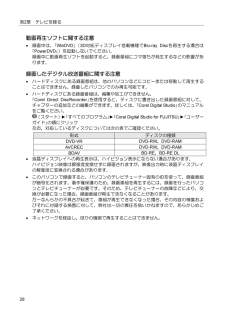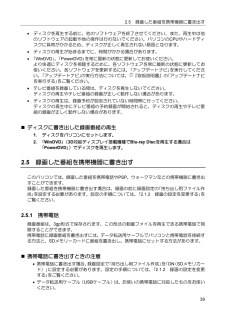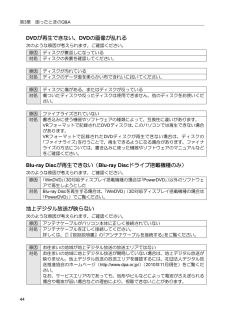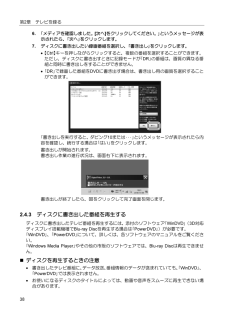Q&A
取扱説明書・マニュアル (文書検索対応分のみ)
"3D" 一致するキーワードは見つかりませんでした。
"3D"6 件の検索結果
このマニュアルの表記について●画面例およびイラストについて表記されている画面およびイラストは一例です。お使いの機種やモデルによって、画面およびイラストが若干異なることがあります。また、イラストは説明の都合上、本来接続されているケーブル類を省略していることがあります。●本文中の記号について本文中に記載されている記号には、次のような意味があります。お使いになるときの注意点や、してはいけないことを記述しています。必ずお読みください。操作に関連することを記述しています。必要に応じてお読みください。冊子のマニュアルを表しています。Webで公開している『補足情報』を表しています。『補足情報』は次の手順で表示します。1. インターネットに接続した状態で、 (スタート)►「すべてのプログラム」►「@メニュー」►「@メニュー」の順にクリックします。2. 「@メニュー」の「安心・サポート」から「富士通のパソコンのマニュアルを見る」を選択し、「このソフトを使う」をクリックします。●製品などの呼び方についてこのマニュアルでは製品名称などを、次のように略して表記しています。製品名称WindowsⓇ 7 Professional正規版W...
第2章 テレビを録る動画再生ソフトに関する注意 録画中は、「WinDVD」(3D対応ディスプレイ搭載機種でBlu-ray Discを再生する場合は「PowerDVD」)を起動しないでください。録画中に動画再生ソフトを起動すると、録画番組にコマ落ちが発生するなどの影響があります。録画したデジタル放送番組に関する注意 ハードディスクにある録画番組は、他のパソコンなどにコピーまたは移動して再生することはできません。録画したパソコンでのみ再生可能です。 ハードディスクにある録画番組は、編集や加工ができません。「Corel Direct DiscRecorder」を使用すると、ディスクに書き出した録画番組に対して、チャプターの追加などの編集ができます。詳しくは、「Corel Digital Studio」のマニュアルをご覧ください。(スタート)►「すべてのプログラム」►「Corel Digital Studio for FUJITSU」►「ユーザーガイド」の順にクリックなお、対応しているディスクについては次の表でご確認ください。形式ディスクの種類DVD-RW、DVD-RAMDVD-VRDVD-RW、DVD-RAM...
第1章 テレビを見る1.3.2マウスで操作する テレビを起動するマウスを使ってテレビを起動するときは、(スタート)►「すべてのプログラム」►「PIXELA」►「DigitalTVbox」►「DigitalTVbox」の順にクリックします。 操作パネルの使い方テレビの視聴中にテレビ画面をクリックすると、操作パネルが表示されます。123456781放送波を切り替えます。5メニューを表示します。2チャンネルを切り替えます。6テレビを見ているときに、「かんたん追いかけ再生」ができます。詳しくは、「1.3.1リモコンで操作する」の「かんたん追いかけ再生」をご覧ください。3データ放送を表示します。7をクリックして にすると、消音になります。もう一度クリックすると元の音量に戻ります。8を左右に動かす、またはクして、音量を調節します。4143D表示に切り替える(3D対応ディスプレイ搭載機種のみ)。3D番組以外を視聴しているときにこのボタンを押すと、テレビ画面が乱れる場合があります。詳しくは、 『3D機能をお使いになる方へ』をご覧ください。をクリッ
2.5録画した番組を携帯機器に書き出す ディスクを再生する前に、他のソフトウェアを終了させてください。また、再生中は他のソフトウェアの起動や他の操作は行わないでください。パソコンのCPUやハードディスクに負荷がかかるため、ディスクが正しく再生されない原因となります。 ディスクの再生が始まるまでに、時間がかかる場合があります。 「WinDVD」、「PowerDVD」を常に最新の状態に更新してお使いください。より快適にディスクを視聴するために、各ソフトウェアを常に最新の状態に更新してお使いください。各ソフトウェアを更新するには、「アップデートナビ」を実行してください。「アップデートナビ」の実行方法については、 『取扱説明書』の「アップデートナビを実行する」をご覧ください。 テレビ番組を録画している間は、ディスクを再生しないでください。ディスクの再生やテレビ番組の録画が正しく動作しない場合があります。 ディスクの再生は、録画予約が設定されていない時間帯に行ってください。ディスクの再生中にテレビ番組の予約録画が開始されると、ディスクの再生やテレビ番組の録画が正しく動作しない場合があります。 ディスクに書き...
第3章 困ったときのQ&ADVDが再生できない、DVDの画像が乱れる次のような原因が考えられます。ご確認ください。原因対処ディスクが裏返しになっているディスクの表裏を確認してください。原因対処ディスクが汚れているディスクのデータ面を柔らかい布できれいに拭いてください。原因対処ディスクに傷がある、またはディスクが反っている傷ついたディスクや反ったディスクは使用できません。他のディスクをお使いください。原因対処ファイナライズされていない書き込みに使う機器やソフトウェアの種類によって、互換性に違いがあります。VRフォーマットで記録されたDVDディスクは、このパソコンでは再生できない場合があります。VRフォーマットで記録されたDVDディスクが再生できない場合は、ディスクの「ファイナライズ」を行うことで、再生できるようになる場合があります。ファイナライズの方法については、書き込みに使った機器やソフトウェアのマニュアルなどをご確認ください。Blu-ray Discが再生できない(Blu-ray Discドライブ搭載機種のみ)次のような原因が考えられます。ご確認ください。原因対処「WinDVD」 3D対応ディスプレイ搭載機...
第2章 テレビを録る6.「メディアを確認しました。[次へ]をクリックしてください。」というメッセージが表示されたら、「次へ」をクリックします。7.ディスクに書き出したい録画番組を選択し、「書き出し」をクリックします。 【Ctrl】キーを押しながらクリックすると、複数の番組を選択することができます。ただし、ディスクに書き出すときに記録モードが「DR」の番組は、画質の異なる番組と同時に書き出しをすることができません。 「DR」で録画した番組をDVDに書き出す場合は、書き出し用の画質を選択することができます。「書き出しを実行すると、ダビング10または・・・」というメッセージが表示されたら内容を確認し、続行する場合は「はい」をクリックします。書き出しが開始されます。書き出し作業の進行状況は、画面右下に表示されます。書き出しが終了したら、をクリックして完了画面を閉じます。2.4.3ディスクに書き出した番組を再生するディスクに書き出したテレビ番組を再生するには、添付のソフトウェア「WinDVD」(3D対応ディスプレイ搭載機種でBlu-ray Discを再生する場合は「PowerDVD」)が必要です。「WinDVD」...
- 1